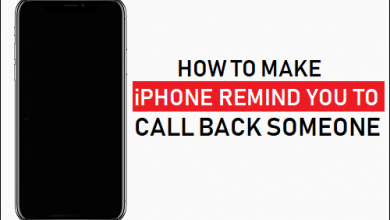Неверное местоположение на картах Google [Fixed]

[ad_1]
📱⭐

Точно так же, как Google Maps популярны во всем мире, карты Google, показывающие неправильное местоположение, также встречаются повсюду. Читайте дальше, чтобы найти советы, которые помогут вам решить эту проблему!
- Часть 1. 4 способа решить проблему с неправильным местоположением Google Maps на iPhone и Android
- 1. Сбросить GPS
- 2. Отключите фиктивные местоположения и все поддельные приложения GPS.
- 3. Обновите Карты Google до последней версии.
- 4. Перезагрузите телефон
- Бонусный совет для iPhone: используйте профессиональный инструмент, чтобы исправить неработающие карты Google

- Часть 2. 5 способов исправить Google Maps, показывающих неправильное местоположение на ПК
- 1. Включите разрешения для местоположения на картах
- 2. Отключите Wi-Fi и VPN.
- 3. Очистить историю местоположений
- 4. Очистите кеш браузера
- 5. Проверьте обновление системы
- Часто задаваемые вопросы о местоположении Google Maps
- Q1. Почему мои карты Google показывают неправильное местоположение?
- Q2. Карты Google показывают неправильное местоположение для моего бизнеса, как исправить?
- Q3. Местоположение моего дома указано неправильно на Картах Google, как его изменить?
5 способов решить, что местоположение Google Maps неверно на iPhone и Android
Если местоположение Google Maps на вашем мобильном телефоне неверно, вы можете попробовать следующие советы, чтобы решить вашу проблему.
1. Сбросить GPS
Первое, что вы можете попробовать, — это сбросить GPS на своем телефоне, что повысит точность вашего GPS и, таким образом, решит проблему с Google Maps, показывающей вам неправильное местоположение.
Возможно, вам просто нужно провести вниз по панели быстрых настроек, чтобы выключить и снова включить GPS на телефоне Android. Между тем, убедитесь, что режим высокой точности включен.
Чтобы сбросить настройки GPS на iPhone, выполните следующие действия:
- Откройте меню «Настройки» и нажмите «Местоположение».
- Отключите службы определения местоположения, а затем включите их.
- Включите «Точное местоположение» на том же экране.

2. Отключите фиктивные местоположения и все поддельные приложения GPS.
Еще одна вещь, которую вам нужно сделать, это убедиться, что на вашем устройстве отключены все фиктивные местоположения и поддельные приложения GPS.
Вы можете отключить Mock Locations, выполнив следующие действия:
Для iPhone:
- Откройте меню «Настройки» и прокрутите вниз, чтобы коснуться iTunes и App Store.
- Вы найдете Apple ID, нажмите на него и выберите «Просмотреть Apple ID».
- Нажмите «Страна/регион» в настройках «Учетные записи».
- Выберите подходящую страну или регион.

Для Android:
- Откройте меню «Настройки» и прокрутите вниз, чтобы коснуться «Параметры разработчика».
- Если параметр «Параметры разработчика» недоступен, нажмите «О телефоне».
- Продолжайте нажимать «Встроенные параметры», пока не увидите сообщение о том, что вы стали разработчиком.
- Нажмите кнопку «Назад», чтобы получить доступ к параметрам разработчика.
- Отключите настройку имитации GPS.

3. Обновите Карты Google до последней версии.
Убедившись, что ваше приложение Google Maps обновлено, вы также можете решить проблемы с Google Maps. Чтобы обновить приложение Google Карты до последней версии, выполните следующие действия:
- Откройте App Store или Play Маркет.
- Перейдите на страницу Google Maps и нажмите «Обновить», если доступно обновление.

4. Перезагрузите телефон
Перезагрузка телефона часто может решить несколько проблем, в том числе Карты Google, показывающие вам неправильное местоположение. Если вы не знаете, как перезагрузить телефон, вы можете выполнить шаги, чтобы перезагрузить iPhone и перезагрузить телефон Android.
Бонусный совет для iPhone: используйте профессиональный инструмент, чтобы исправить неработающие карты Google
Если Карты Google не работают на iPhone, вы также можете исправить неправильное местоположение Google на своем iPhone с помощью профессионального инструмента, такого как iMyFone Fixppo. Этот простой и удобный в использовании инструмент позволяет исправить системные проблемы всего за пару кликов. Вы также можете починить свой iPhone без риска потери данных.

5 способов исправить Google Maps, показывающих неправильное местоположение на ПК
Если у вас возникла проблема с тем, что Карты Google показывают вам неправильное местоположение на ПК, вы можете попробовать следующие советы.
1. Включите разрешения для местоположения на картах
Первое, что вы можете попробовать, — это убедиться, что ваш браузер включен и позволяет ему получать доступ к вашему местоположению в приложении «Карты». Вы можете включить разрешения для своего браузера, выполнив следующие действия:
- Откройте Карты Google в браузере.
- Нажмите «Мое местоположение» в правом нижнем углу.
- Когда вам будет предложено поделиться своим местоположением, нажмите «Разрешить».
- Если вы видите сообщение о том, что «Карты Google не имеют разрешения на использование вашего местоположения», нажмите «Еще» в правом верхнем углу.
- Нажмите «Настройки», затем нажмите «Дополнительно».
- В разделе «Конфиденциальность и безопасность» нажмите «Настройки контента».
- Нажмите «Местоположение» и включите параметр «Спрашивать перед доступом», затем нажмите стрелку, чтобы вернуться.
- Повторите шаги 1 и 2.

2. Отключите Wi-Fi и VPN.
Еще одна вещь, которую вы можете попробовать, — отключить и снова включить соединение Wi-Fi. Это может помочь решить проблемы с подключением к Интернету, из-за которых Карты Google могут показывать вам неправильное местоположение. Кроме того, убедитесь, что все VPN на вашем ПК отключены, так как VPN часто используются для изменения вашего местоположения и, таким образом, могут привести к тому, что Карты Google покажут вам неправильное местоположение.
3. Очистить историю местоположений
Очистка всей истории местоположений на Картах Google в вашем браузере также может помочь решить проблему, когда Карты Google показывают вам неправильное местоположение. Для этого выполните следующие действия:
- Откройте «Настройки» > «Конфиденциальность» > «Местоположение».
- Прокрутите вниз, чтобы найти История местоположений > нажмите кнопку «Очистить».

4. Очистите кеш браузера
Следующий совет, который вы можете попробовать, — очистить кеш браузера. Старый и поврежденный кеш часто может вызывать такие проблемы, как Google Maps, показывающие вам неправильное местоположение. Чтобы очистить кеш, выполните следующие действия:
- Откройте браузер и нажмите «Еще» в правом верхнем углу.
- Нажмите «Дополнительные инструменты», затем нажмите «Очистить данные браузера».
- Выберите Все время, чтобы удалить все, и убедитесь, что установлены флажки рядом с «Файлы cookie и другие данные сайта» и «Кэшированные изображения и файлы».
- Нажмите «Очистить данные», чтобы очистить все данные браузера.

5. Проверьте обновление системы
Убедиться, что система на вашем ПК обновлена, также важно для предотвращения таких проблем, как Google Maps, показывающих вам неправильное местоположение. Вы можете проверить это, выполнив следующие действия:
- Откройте Центр обновления Windows на своем ПК.
- Щелкните Проверить наличие обновлений.
- Если есть доступные обновления, вы увидите их в списке. Выберите все доступные обновления, затем нажмите «Установить обновления», чтобы установить их.

Часто задаваемые вопросы о местоположении Google Maps
Q1. Почему мои карты Google показывают неправильное местоположение?
- Плохое интернет-соединение.
- VPN меняет ваше местоположение.
- Ваш GPS неточен.
- На вашем устройстве включены неправильные разрешения и настройки.
Q2. Карты Google показывают неправильное местоположение для моего бизнеса, как исправить?
Чтобы исправить то, что Карты Google показывали вам неверное местоположение вашей компании, выполните следующие действия:
- Откройте Google Мой бизнес в браузере.
- Нажмите «Информация» в меню слева.
- Щелкните значок карандаша в поле адреса и введите правильный адрес.
- Нажмите Применить.
Q3. Местоположение моего дома указано неправильно на Картах Google, как его изменить?
Чтобы изменить местоположение вашего дома на Картах Google, выполните следующие действия:
- Откройте Google Maps в браузере и войдите в систему.
- Найдите «Дом» и нажмите «Изменить» рядом с ним.
- Введите правильный адрес и нажмите «Сохранить».
Заключение
Надеюсь, приведенные выше исправления помогли вам решить проблему, связанную с тем, что Карты Google показывают вам неправильное местоположение. Если ни один из этих советов не помог решить эту проблему, вам может потребоваться напрямую обратиться в службу поддержки Google, чтобы получить дополнительную помощь по вашей проблеме.
[ad_2]
Заключение
В данной статье мы узналиНеверное местоположение на картах Google [Fixed]
.Пожалуйста оцените данную статью и оставьте комментарий ниже, ели у вас остались вопросы или пожелания.